Wix Bookings: enviar un mensaje de difusión usando la app Wix
3 min
Desde la app Wix, transmite un mensaje a todos los participantes de una sesión específica para compartir cualquier actualización importante. Envía un mensaje de chat, un email o un SMS a todas las personas que reservaron tu servicio con tan solo un clic. Cada cliente recibe el mensaje de forma individual, no como grupo.
Usa los mensajes de difusión para mantener a los clientes actualizados sobre citas, inscripciones en clases o actualizaciones en los cursos a través de diversos canales. Por ejemplo, envía un mensaje de difusión a todos los clientes que hayan reservado una clase online el lunes, recordándoles la fecha y la hora de inicio de la clase.
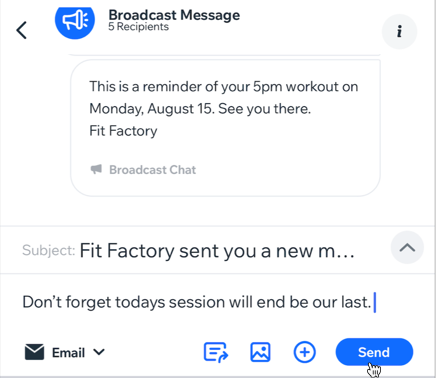
Importante:
Debes tener un número de teléfono comercial para enviar mensajes SMS.
Notas:
- El envío de mensajes de texto de marketing está regulado en todo el mundo y es posible que estés sujeto a regulaciones de terceros. Los mensajes SMS que violen nuestros términos de uso pueden ser filtrados. Más información sobre los términos de uso de la mensajería de Wix (enlace en inglés).
- Debes haber invitado a los clientes a tu reserva para poder enviar un mensaje de difusión.
- Para las reservas de grupos, solo se puede contactar al miembro que hizo la reserva, no a los invitados.
Para enviar un mensaje de difusión a los participantes de una sesión:
- Ve a tu sitio en la app móvil Wix.
- Pulsa Administrar
 en la parte inferior.
en la parte inferior. - Pulsa Calendario en Calendario de reservas.
- Pulsa para seleccionar la sesión correspondiente.
- Pulsa el icono Difusión
 .
.
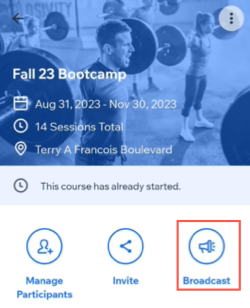
- Si es la primera vez, pulsa Comenzar.
- Pulsa la casilla de verificación junto a los contactos a los que deseas transmitir el mensaje. Cada contacto recibe el mensaje de forma individual, no como grupo.
- Pulsa Siguiente.
- Pulsa el menú desplegable de canales en la parte inferior izquierda y selecciona cómo deseas enviar la transmisión:
- Chat: envía un mensaje de chat a los miembros. Los miembros verán el mensaje en su app para miembros (por ejemplo, Spaces by Wix). Para chatear con los miembros, asegúrate de haber instalado Wix Chat en tu sitio.
- Email: envía un mensaje de difusión por email a los contactos que han proporcionado una dirección de email que está guardada en tu lista de contactos.
- SMS: el mensaje se transmite por SMS a los clientes si han proporcionado sus números de contacto.
Nota: Asegúrate de haber comprado un número de teléfono comercial.
- Redacta tu mensaje de difusión. También puedes adjuntar elementos al mensaje.
- Pulsa Enviar.

